De iPhone 7 Plus kent allerlei nieuwe features zoals een dubbele camera en 3D Touch. Met 3D Touch heb je snel toegang tot handige opties van een app. Maar hoe verwijder je nu nog apps en hoe krijg je toegang tot de 3D Touch-functies van een applicatie?
Het 3D Touch menu openen
Om toegang te krijgen tot het 3D Touch menu van een app op je iPhone 7 Plus druk je stevig op het scherm (op het icoontje van een app), het menu komt dan tevoorschijn. In het menu zie je alle functies die een ontwikkelaar beschikbaar heeft gemaakt voor 3D Touch, bijvoorbeeld je recente chats in Whatsapp. Een andere functie die 3D Touch biedt is zijn handige hulpmiddelen bij het downloaden van apps, je kunt ze bijvoorbeeld versnellen (prioriteit geven aan) of onderbreken via het 3D Touch menu. Bij apps die geen ondersteuning hebben voor 3D Touch wordt een deel-knop getoond. Daarmee kun je snel een app delen met je vrienden.
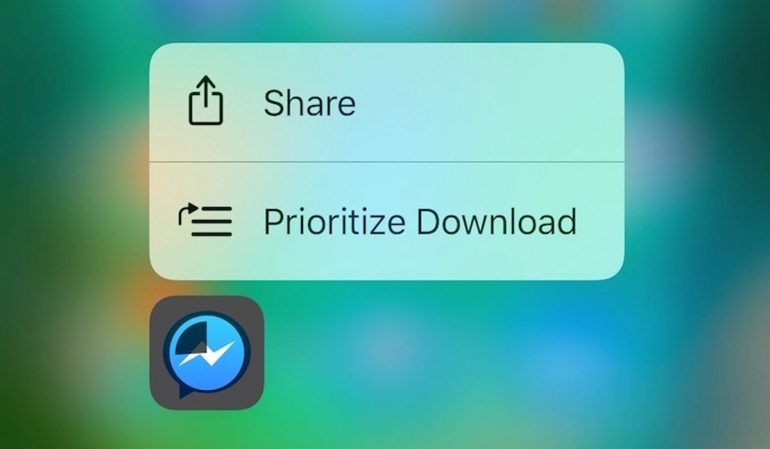
Het verplaatsen en verwijderen van apps
Als je gewend bent aan een iPhone zonder 3D Touch kan het verwijderen van een app lastig worden. Waarschijnlijk begin je dan met stevig op het scherm te drukken om apps te verwijderen. Dit zorgt er juist voor dat het 3D Touch menu geopend wordt. Om een app te verwijderen druk je zachtjes op een applicatie totdat de icoontjes beginnen te trillen, je kunt nu met het kruisje de app verwijderen. Of natuurlijk de applicatie verplaatsen naar de plek waar jij de applicatie graag wilt hebben.
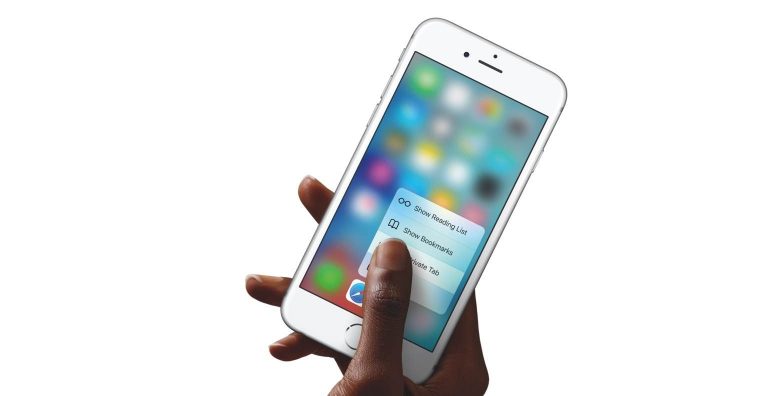
3D Touch in het bedieningspaneel
Sinds iOS 10 werkt 3D Touch ook in het bedieningspaneel. Je kunt bijvoorbeeld de helderheid van de zaklamp aanpassen of een snelle timer zetten. Handig als je in de keuken aan het werk bent en een timer van 5 minuten nodig hebt. Je pakt bijvoorbeeld je iPhone 7 Plus erbij, haalt het bedieningspaneel naar voren en drukt stevig op het timer icoon en kiest de gewenste tijd.
Meer tips
Wil je meer handige tips en adviezen voor het kopen van of het gebruik van een iPad of iPhone? Neem dan ons tips en adviezen archief door. Hier vind je ook specifieke tips voor de iPad.
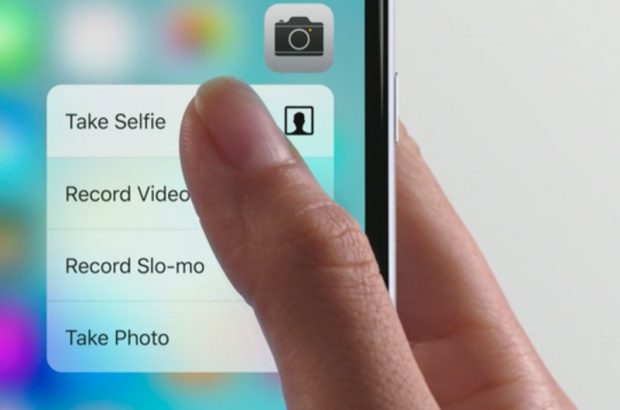












Reacties (0)